Come ingrandire JPG/PNG senza perdere la qualità
JPG e PNG sono due formati di immagine che possiamo vedere spesso nelle nostre vite. Tuttavia, non sempre riescono a mostrarsi in una forma nitida e chiara, soprattutto quando vogliamo ingrandirli per stamparli su tela o caricarli su piattaforme che richiedono file di dimensioni diverse. Cosa dovremmo fare quando affrontiamo questi problemi? Come possiamo ingrandire i file JPG o PNG senza perdere la qualità? Questo articolo ti spiegherà come farlo.
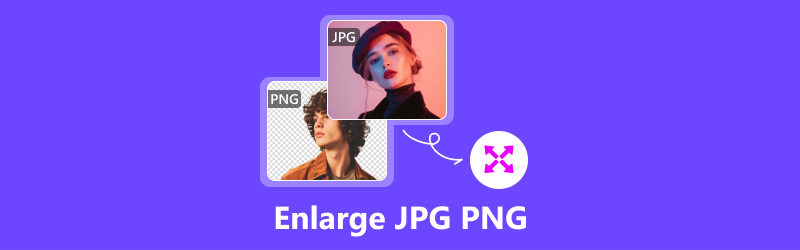
- ELENCO GUIDE
- Parte 1. Come ingrandire JPG/PNG online
- Parte 2. Come ingrandire JPG/PNG sul desktop con gli strumenti predefiniti
- Parte 3. Come ingrandire JPG/PNG su dispositivi mobili
- Parte 4. Domande frequenti su come ingrandire JPG/PNG
Parte 1. Come ingrandire JPG/PNG online
Usare uno strumento online per ingrandire il tuo JPG/PNG ti risparmia la fatica di scaricare e installare un nuovo programma e ti consente di operare su quasi tutti i dispositivi purché tu abbia un browser. Ma quale strumento online può aiutarti a ingrandire JPG, PNG o altri formati di immagine in modo rapido e senza perdite? Ecco, consigliamo Upscaler delle immagini di Arkthinker, uno strumento online gratuito ideale per l'ingrandimento delle foto senza perdita di dati
◆ Supporta vari formati come JPG, JPEG, PNG o BMP.
◆ Con la tecnologia AI supportata, puoi migliorare la qualità dell'immagine fino a 4K.
◆ Ti consente di scaricare risultati ingranditi senza filigrana.
◆ Dopo aver elaborato le tue foto, il sistema eliminerà automaticamente le informazioni caricate, garantendo la sicurezza delle tue informazioni.
Di seguito sono riportati i passaggi completi su come utilizzare ArkThinker Image Upscaler per ingrandire le immagini JPG o PNG.
Apri il sito web ufficiale di Arkthinker Image Upscaler e fai clic sul pulsante Upscale Photo al centro della pagina per caricare la tua immagine JPG/PNG.

È possibile selezionare il valore di ingrandimento da 2×, 4×, 6× a 8×. Inoltre, puoi spostare il cursore del mouse sull'immagine per visualizzare in anteprima l'effetto e l'ingrandimento.

Fai clic sul pulsante Salva nell'angolo in basso a destra per ottenere l'immagine senza filigrana.

Parte 2. Come ingrandire JPG/PNG sul desktop con gli strumenti predefiniti
Lo strumento predefinito su Windows – Foto
Microsoft Foto viene preinstallato con Windows 10 ed è un editor di foto e video di base di cui potresti aver bisogno. Le foto possono aiutarti a modificare non solo le immagini ma anche i video aggiungendovi effetti, musica e testo. Naturalmente, ridimensionare la tua immagine non è così difficile per Foto.
◆ L'app Foto ti consente di personalizzare il colore del tema.
◆ Consente di produrre foto ingrandite nei formati immagine JPG, PNG, TIF e BMP.
◆ Integrato con OneDrive, Foto ti consente di visualizzare, organizzare, eseguire il backup e condividere foto.
◆ Puoi migliorare la qualità dell'immagine senza modificare i pixel.
Ecco alcuni passaggi su come ingrandire un'immagine con Microsoft Foto.
Fai clic con il pulsante destro del mouse sull'immagine che desideri ingrandire e aprila con Foto.
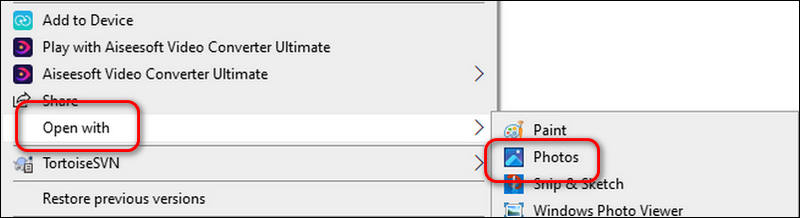
Fai clic sul menu extra in alto per selezionare Ridimensiona immagine.
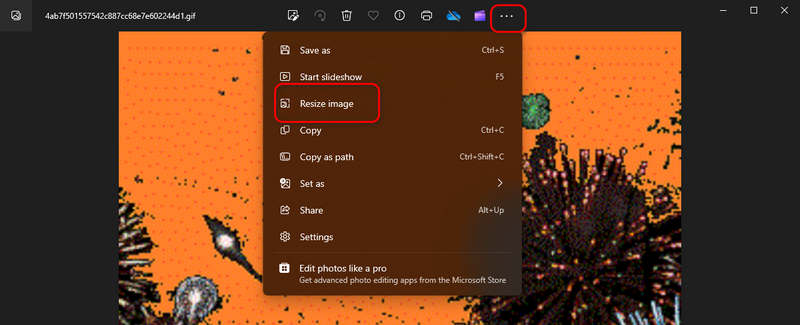
Regola la larghezza e l'altezza dell'immagine nel menu Ridimensiona visualizzato. Puoi anche scegliere il tipo di file in base alle tue esigenze. PNG ti offrirà una qualità dell'immagine superiore, mentre JPG ha una dimensione più piccola.
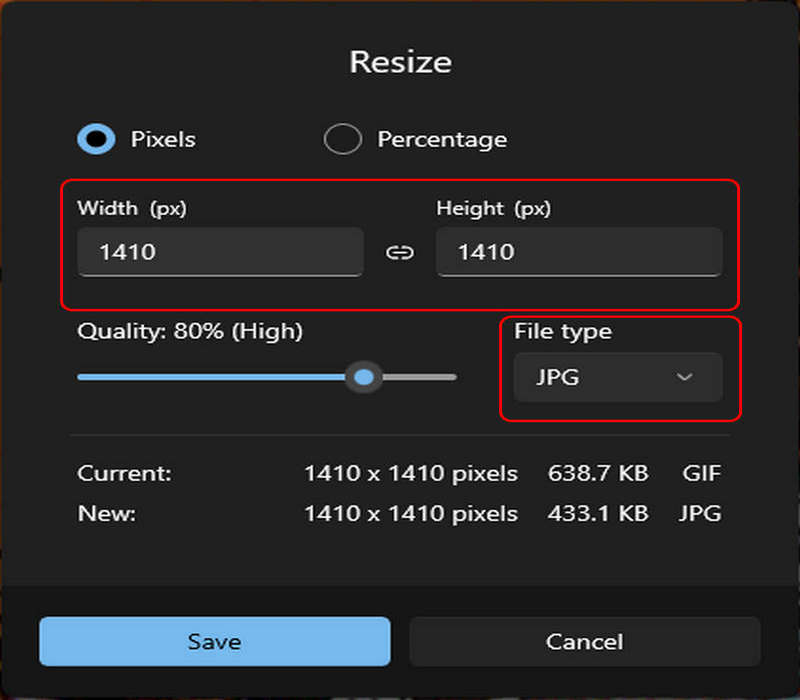
Fai clic su Salva per salvare la foto ingrandita nella cartella che preferisci.
Lo strumento predefinito su Mac: Anteprima
Anteprima è un'app preinstallata utilizzata per visualizzare, stampare e modificare file di immagini e documenti. Può gestire la maggior parte delle tue esigenze di base in termini di editing delle immagini.
◆ Ti consente di aprire 30 formati di immagini e documenti, inclusi BMP, CR2, DAE, DNG, ICO, JPEG, PDF, PICT, PPT, TIF, ecc.
◆ Puoi scaricarlo su Mac, iPhone e iPad.
◆ Oltre agli strumenti di immagine di base, include altre funzionalità come l'estrazione del colore e l'estrazione della forma.
◆ Ingrandisci la tua immagine senza perdere la qualità.
Ingrandire le foto utilizzando Anteprima su Mac è molto semplice; ecco i passaggi per te.
Fare clic con il pulsante destro del mouse sulla foto e aprirla con il software Anteprima.
Fare clic sul pulsante Strumenti e selezionare Regola dimensioni.

Quindi, regola i parametri di larghezza e altezza, quindi fai clic su OK per ottenere l'immagine ingrandita.
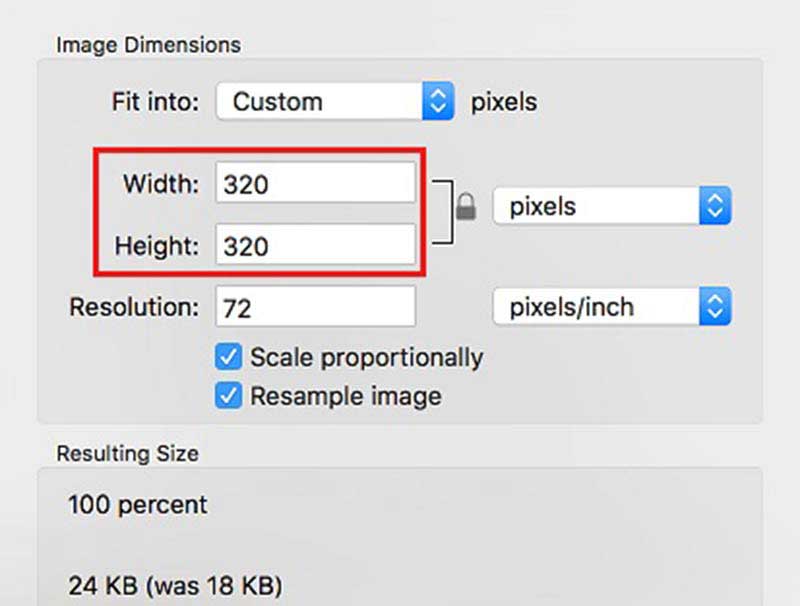
Parte 3. Come ingrandire JPG/PNG su dispositivi mobili
Se vuoi ingrandire un file JPG o PNG senza perdere qualità sui tuoi dispositivi mobili, oltre a utilizzare lo strumento online Arkthinker Image Upscaler, puoi provare anche l'app Picwand. Si tratta di uno strumento di editing delle immagini che aiuta gli artisti a trasformare la loro arte fisica in digitale senza compromettere la vividezza originale. Usandolo, puoi modificare la risoluzione delle immagini facilmente.
◆ Supportato dalla tecnologia AI, Picwand ti aiuta a migliorare la qualità dell'immagine fino a 4K.
◆ Rendi più chiare le tue foto sfocate.
◆ Ingrandisci le tue foto a 2×, 4×, 6× e 8× mantenendo i dettagli dell'immagine.
◆ Velocità di ingrandimento elevata e interfaccia intuitiva.
Ecco alcuni passaggi su come ingrandire un file JPG o PNG senza perdere la qualità utilizzando Picwand.
Scarica e installa Picwand dall'App Store o da Google Play.
Apri l'applicazione e fai clic sull'icona più per aggiungere l'immagine.
Puoi scegliere di ingrandire la tua foto a 2×, 4×, 6× o 8×; quindi, fai clic su Upscale e salvalo nel tuo album digitale.
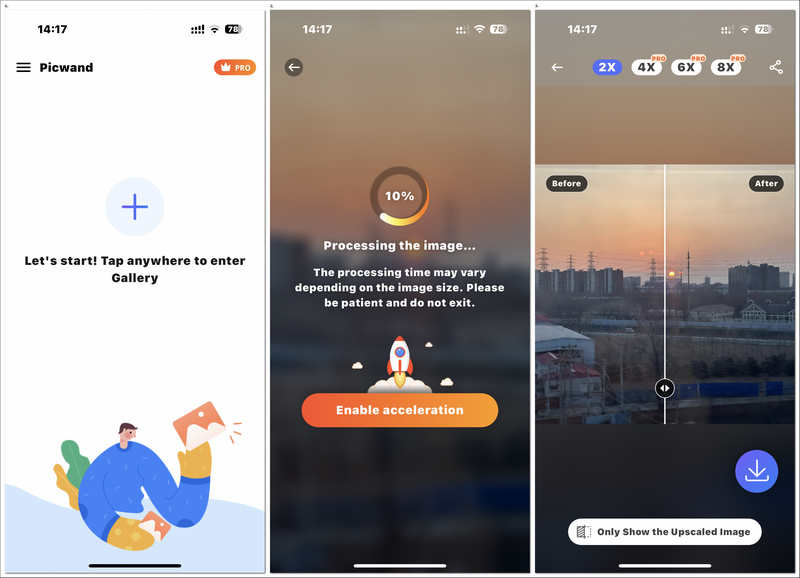
Con gli strumenti sopra indicati, puoi ridimensionare la tua immagine senza perdere qualità. Se anche tu sei interessato a ridimensionare i tuoi video, ci pensiamo noi.
Parte 4. Domande frequenti su come ingrandire JPG/PNG
Qual è la differenza tra JPG e PNG?
JPG e PNG sono tutti formati di immagine, ma i metodi di codifica delle informazioni sull'immagine sono diversi. JPG utilizza il metodo DCT per codificare la trasformazione, portando a dimensioni inferiori; PNG utilizza un metodo di compressione dei dati senza perdita di dati, DEFLATE, che porta a una migliore qualità dell'immagine e dei colori.
Qual è il vantaggio di PNG?
Essendo un formato di immagine con compressione senza perdita di dati, PNG non elimina i dati durante la compressione, mantenendo la qualità dell'immagine. Un altro grande vantaggio è che supporta la trasparenza.
C'è qualche differenza tra JPG e JPEG?
Non ci sono differenze tra JPG e JPEG in termini di funzioni e utilizzo. Alcuni programmi di editing come Photoshop salvano anche le immagini JPEG con l'estensione .jpg per impostazione predefinita. La loro unica differenza è che JPEG ha un carattere in più rispetto a JPG.
Conclusione
In questo articolo ti abbiamo mostrato come farlo ingrandire i file JPG e PNG utilizzando quattro strumenti diversi ed efficaci. L'anteprima è l'opzione migliore per gli utenti Mac, mentre Foto è per gli utenti Windows. Se desideri ingrandire le foto sui dispositivi mobili, scegli Picwand. Inoltre, se disponi di un browser, prova Arkthinker Image Upscaler sia che utilizzi un computer o un telefono cellulare. Ora ingrandisci la tua immagine con questi strumenti facili da usare.
Cosa pensi di questo post? Fai clic per valutare questo post.
Eccellente
Valutazione: 4.9 /5 (basato su 427 voti)
Articoli relativi
- Modifica immagine
- Come modificare e ritagliare GIF animate con 4 modi efficaci
- 10 convertitori GIF per convertire tra immagini/video e GIF
- I migliori strumenti di editor GIF adatti a qualsiasi computer e dispositivo
- Come creare GIF da immagini su desktop e telefono cellulare
- Passaggi rapidi su come aggiungere testo a una GIF utilizzando gli strumenti per la creazione di sottotitoli
- Aggiungi musica alla GIF: incorpora musica alla tua GIF dopo la conversione
- Ridimensionatore GIF: strumenti definitivi per ridimensionare la tua GIF animata
- [6 Strumenti] Come impostare un cambio di loop GIF e riprodurlo per sempre
- GIF Cutter: come tagliare GIF con metodi facili e veloci
- Come rimuovere la filigrana Alamy dalle immagini (100% funzionante)



